-
Photoshop动作载入操作指南
时间:2025-12-08 10:58:03作者:下载宝岛Photoshop作为一款功能强大的图像处理软件,广泛应用于设计、摄影和创意领域。由于其专业性强,许多新手用户在初次使用时可能会遇到操作难题,例如如何载入外部动作文件。动作是Photoshop中预定义的操作序列,能够自动化重复任务,显著提升工作效率。载入外部动作可以帮助用户快速应用特效、批量处理图像或实现复杂编辑。掌握这一技能不仅能节省时间,还能扩展软件功能。下面,我们将详细讲解Photoshop载入动作的操作步骤,确保您轻松上手。
Photoshop动作载入方法:
首先,启动Photoshop软件,进入主界面后,点击顶部菜单栏的“窗口”选项。在下拉菜单中,选择“动作”以打开动作面板。这个面板是管理所有动作的核心区域,通常位于软件右侧的浮动窗口中。如果动作面板未显示,您可以通过此步骤快速调出它。动作面板会列出系统默认的动作集,但您需要载入外部下载的动作文件来丰富您的工具箱。
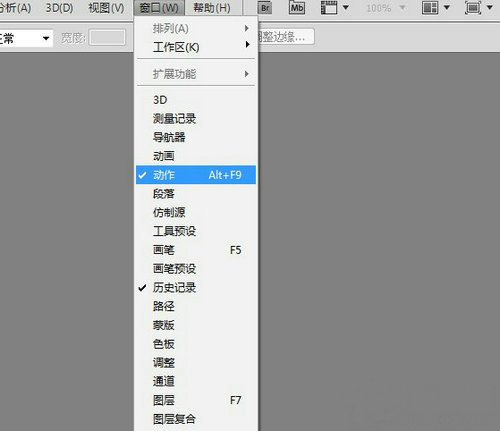
其次,在动作面板中找到右上角的小三角图标,点击它展开更多选项菜单。这个小三角是动作面板的控制按钮,位于面板标题栏的右侧。点击后,会弹出一个下拉列表,其中包含多个命令选项,如新建动作、复制动作或载入动作等。这一步是进入载入功能的关键,确保您仔细查看菜单项,避免误操作。如果面板布局不同,请检查软件版本是否一致,因为Photoshop的界面可能因更新而微调。
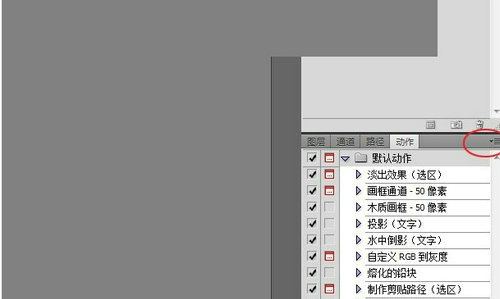
接着,在下拉菜单中定位并点击“载入动作”选项。这个命令会将您引导至文件浏览界面。载入动作功能专用于导入外部动作文件,通常以.atn格式保存。在点击“载入动作”后,系统会自动打开一个文件选择窗口。此时,您需要导航到您下载的动作文件所在文件夹。动作文件可能存储在本地磁盘或下载目录中,请确保文件路径正确无误,以避免载入失败。
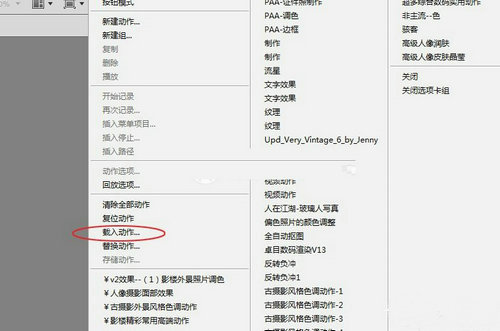
然后,在文件选择窗口中,浏览并选中您要载入的动作文件,点击“载入”按钮确认导入。文件窗口会显示可用的动作文件列表,支持常见的.atn格式。选择文件后,Photoshop会处理载入过程,这通常只需几秒钟。如果遇到问题,如文件无法识别,请检查文件是否损坏或格式不兼容。载入成功后,动作面板会自动刷新,显示新添加的动作集。您可以立即在面板中查看和试用这些动作,例如通过双击动作名称来运行它。
最后,载入的动作会出现在动作面板的列表中,您可以直接点击应用或进行编辑。完成载入后,动作栏会更新,显示所有可用的动作,包括您刚导入的。您可以通过面板中的播放按钮来执行动作,测试其效果。如果动作未显示,尝试重启Photoshop或检查面板设置。熟练掌握这一过程后,您能高效利用外部资源,提升图像处理能力。
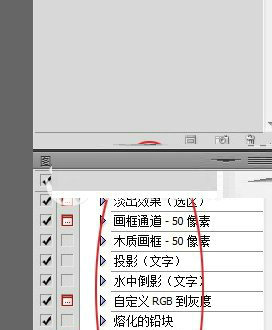
通过以上步骤,您已成功学会在Photoshop中载入外部动作。动作功能是Photoshop的核心优势之一,能大幅简化工作流程。建议您多加练习,结合具体项目应用载入的动作。例如,使用动作批量处理照片或添加特效,能显著节省时间。如果您在操作中遇到疑问,可参考软件帮助文档或社区资源。总之,载入动作是提升Photoshop技能的实用技巧,助您成为更高效的设计者。
相关文章
-
 在Adobe Photoshop这一强大的图像处理软件中,选区(Selection)是用户通过工具如矩形选框或套索工具选定的图像区域,它允许你独立编辑特定部分而不影响整体画面。选区在操作中扮演关键角色,例如调整色彩或应用特效时,...
在Adobe Photoshop这一强大的图像处理软件中,选区(Selection)是用户通过工具如矩形选框或套索工具选定的图像区域,它允许你独立编辑特定部分而不影响整体画面。选区在操作中扮演关键角色,例如调整色彩或应用特效时,... -
 Photoshop作为一款功能强大的图像处理软件,广泛应用于设计、摄影和创意领域。由于其专业性强,许多新手用户在初次使用时可能会遇到操作难题,例如如何载入外部动作文件。动作是Photoshop中预定义的操作序列,能够自动化重复...
Photoshop作为一款功能强大的图像处理软件,广泛应用于设计、摄影和创意领域。由于其专业性强,许多新手用户在初次使用时可能会遇到操作难题,例如如何载入外部动作文件。动作是Photoshop中预定义的操作序列,能够自动化重复... -
 Photoshop作为一款功能强大的专业图像编辑软件,广泛应用于图片处理领域。用户不仅可以利用它高效地去除图片中的水印,还能轻松添加各类水印以保护作品版权。单个水印的去除相对简单,但满屏水印则能有效提升防伪能力,让盗图...
Photoshop作为一款功能强大的专业图像编辑软件,广泛应用于图片处理领域。用户不仅可以利用它高效地去除图片中的水印,还能轻松添加各类水印以保护作品版权。单个水印的去除相对简单,但满屏水印则能有效提升防伪能力,让盗图... -
 在使用图像处理软件进行创作时,操作失误是常见情况。掌握高效的撤销技巧能显著提升工作效率,本文将详细解析三种实用的操作恢复方法。 操作修正解决方案: 方法一:界面功能修正 当发现当前操作需要...
在使用图像处理软件进行创作时,操作失误是常见情况。掌握高效的撤销技巧能显著提升工作效率,本文将详细解析三种实用的操作恢复方法。 操作修正解决方案: 方法一:界面功能修正 当发现当前操作需要...
猜你喜欢
-
2025-12-08 / 36.55M
-
2025-12-08 / 64.71 MB
-
2025-12-08 / 68M
-
2025-12-08 / 23.95 MB
-
2025-12-08 / 23.97 MB
-
2025-12-08 / 145.06 MB
-
-
最新文章
- Copyright ©2018-2025 下载宝岛(www.xiazaibd.com).All Rights Reserved
- 健康游戏忠告:抵制不良游戏 拒绝盗版游戏 注意自我保护 谨防受骗上当 适度游戏益脑 沉迷游戏伤身 合理安排时间 享受健康生活


